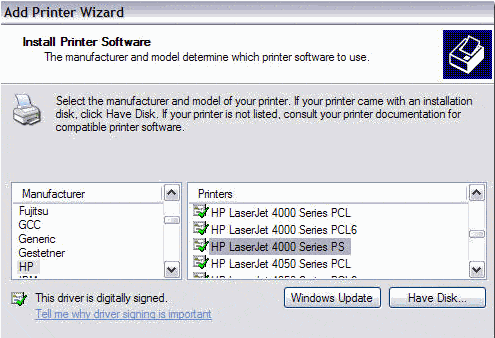
Se ti trovi in un ambiente aziendale, probabilmente puoi stampare solo su stampanti in rete, a meno che tu non sia uno dei pochi fortunati ad avere una stampante desktop personale. Per il resto di noi, è necessario connettersi manualmente alla stampante di rete in due modi.
Se sei in un dominio, allora sei fortunato perché tutto quello che devi fare è cercare e un elenco di tutte le stampanti sulla rete apparirà! Se è necessario connettersi a una stampante di rete tramite l'indirizzo IP, è un po 'diverso. Ti mostrerò come fare entrambi in questo articolo!
Connessione a una stampante di rete su un dominio Windows
Qualunque sia il metodo che stai utilizzando, dovrai sempre fare clic su Stampanti e fax dal menu Start o dal pannello di controllo.

Ora clicca su Aggiungi stampante nel menu a sinistra sotto Attività della stampante.

Nella schermata iniziale fai clic Il prossimo. Scegliere Una stampante di rete o una stampante collegata a un altro computer e fare clic Il prossimo.

Ora se sei su un dominio, vuoi scegliere Trova una stampante nella directory e fare clic Il prossimo. Questo cercherà tutte le stampanti in Active Directory.

Clicca il Trova pulsante e si dovrebbe ottenere un elenco di tutte le stampanti in rete disponibili in Active Directory.

Basta fare doppio clic sulla stampante e verrà installato automaticamente.
Connessione a stampante di rete tramite indirizzo IP
Se non si fa parte di un dominio di Active Directory, sarà necessario connettersi alla stampante di rete tramite il suo indirizzo IP. Per fare ciò, è necessario prima conoscere l'indirizzo IP della stampante. È possibile farlo stampando la pagina di configurazione per la stampante. Elencherà tutte le impostazioni, inclusa la configurazione di rete.

Per connetterti in questo modo, invece di selezionare Una stampante di rete, sceglierai Stampante locale collegata a questo computer e assicurati di deselezionare il Rileva e installa automaticamente la mia stampante Plug and Play.

Fare clic su Avanti, scegliere Crea una nuova porta e selezionare Porta TCP / IP standard.

Nella schermata di benvenuto, fare clic su Avanti, quindi digitare l'indirizzo IP della stampante in Nome stampante o indirizzo IP scatola.

Se non è possibile identificare la scheda di rete per la stampante, è possibile che venga visualizzata una finestra di dialogo sul tipo di dispositivo. Basta lasciare l'impostazione predefinita "Scheda di rete generica"Opzione e fare clic su Avanti.
Ora dovrai scegliere il driver per la stampante che desideri installare. Se non è nell'elenco predefinito fornito da Windows XP, sarà necessario scaricarlo, fare clic su Avere disco e indicare la posizione del driver della stampante. Fai clic su Avanti quando hai finito.

Assegna un nome alla stampante e scegli se desideri utilizzarla come stampante predefinita o meno. Fare clic su Avanti e scegliere se si desidera condividere la stampante con altri utenti sulla rete. Infine, fai clic su Avanti e ti verrà data la possibilità di stampare una pagina di prova.

Questo è tutto! La stampante dovrebbe ora apparire nell'elenco delle stampanti quando si va al Stampanti e fax dialogo. Se hai problemi con la connessione alla stampante di rete, pubblica un commento e cercherò di aiutarti! Godere!

